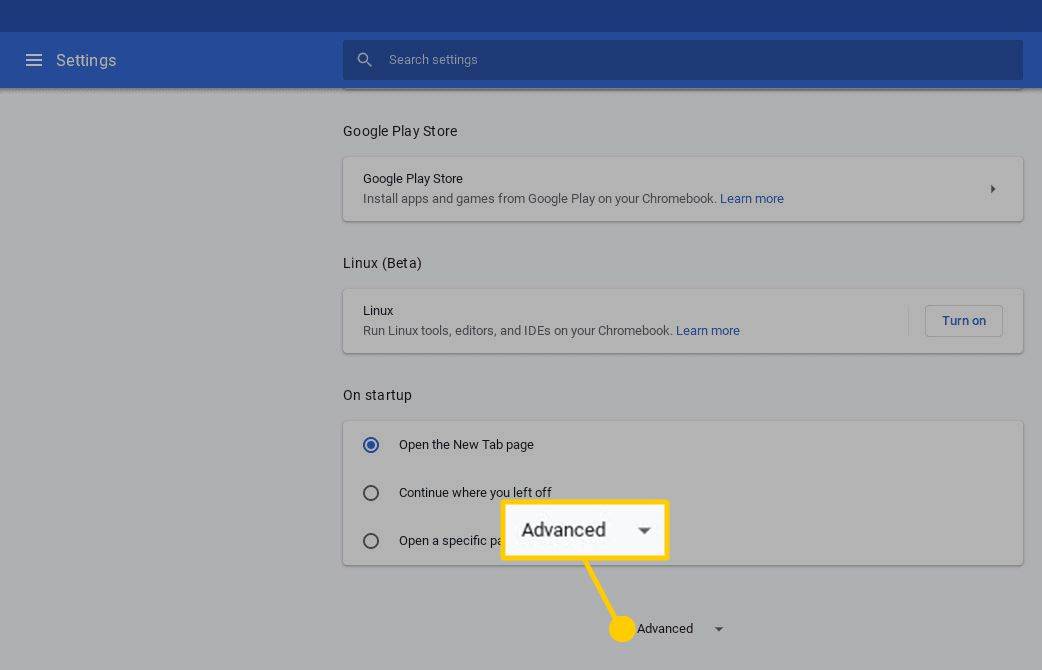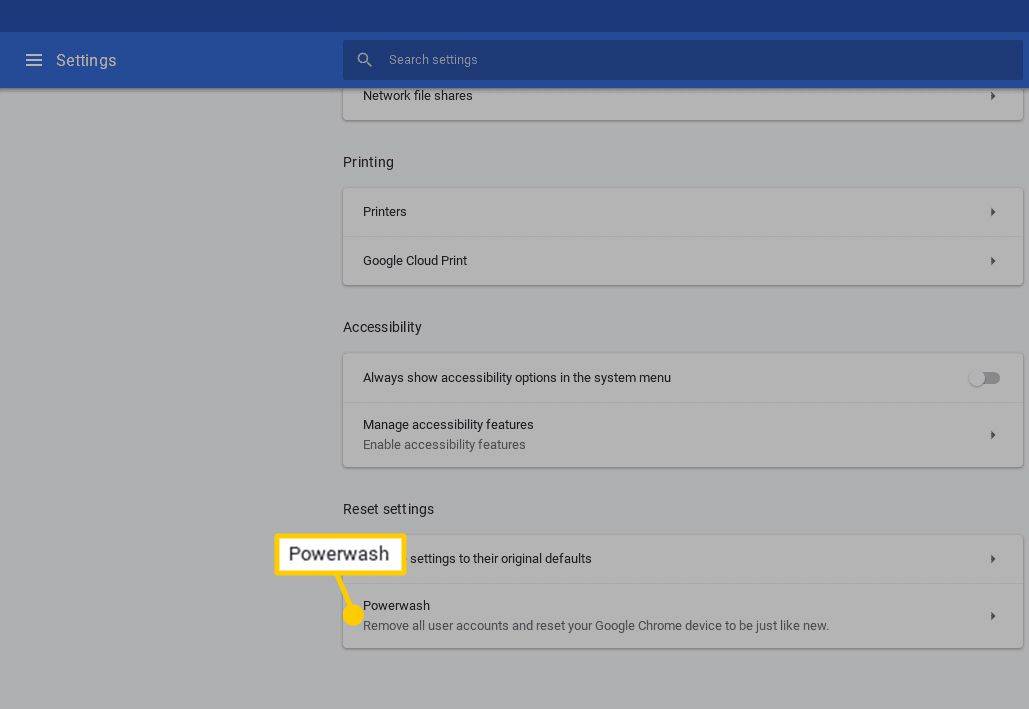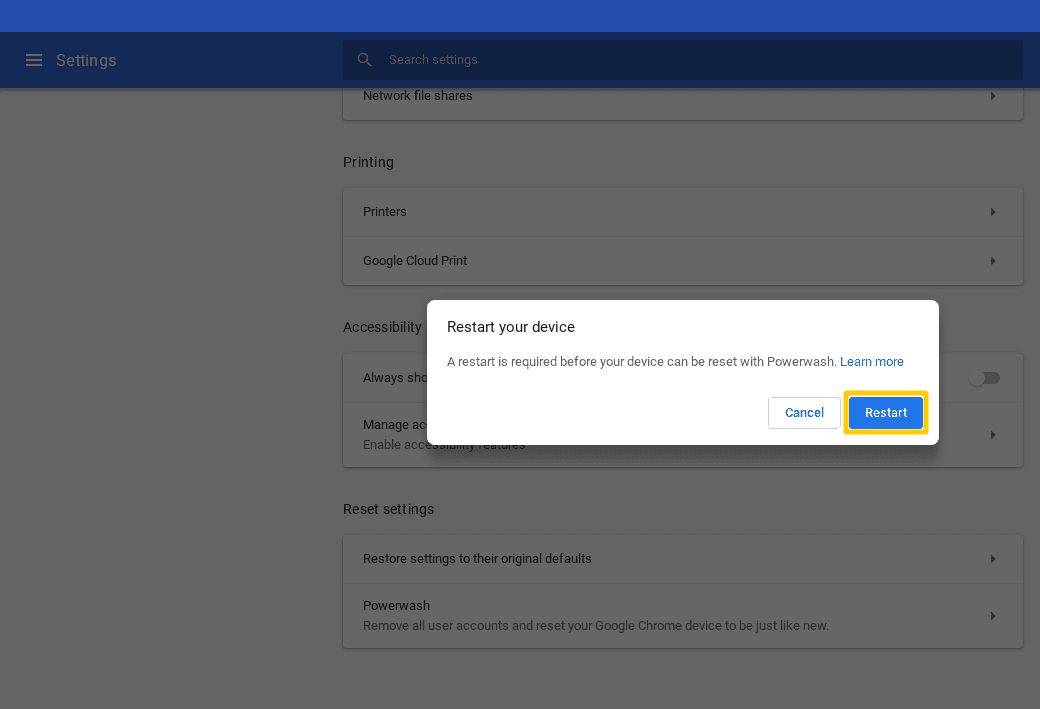Google Chromebook เป็นที่รู้จักในด้านราคาที่ค่อนข้างต่ำ รวมถึงความเรียบง่ายและความสะดวกในการใช้งาน แม้ว่า Chrome OS จะไม่ซับซ้อนเท่ากับ macOS, Windows หรือระบบปฏิบัติการหลักอื่นๆ ที่พบในแล็ปท็อป แต่คุณยังคงประสบปัญหาที่ดื้อรั้นเป็นครั้งคราว เช่น Chromebook ค้าง ซึ่งดูเหมือนจะไม่สามารถแก้ไขได้
ในกรณีเช่นนี้ อาจจำเป็นต้องกู้คืน Chromebook ของคุณให้กลับสู่สถานะโรงงาน อีกเหตุผลหนึ่งที่คุณอาจต้องการใช้วิธีการกระจกแตกนี้คือหากคุณเปลี่ยน Chromebook ให้กับเจ้าของใหม่และต้องการให้แน่ใจว่าข้อมูลส่วนบุคคลทั้งหมดของคุณถูกลบออกล่วงหน้า
ไม่ว่าในสถานการณ์ใด คุณสามารถใช้ฟีเจอร์ Powerwash เพื่อให้ Chrome OS กลับสู่สภาพเดิมได้
สิ่งที่ต้องรู้ก่อน Powerwash Chromebook
ไฟล์และการตั้งค่าในเครื่องไม่สามารถกู้คืนได้เมื่อ Chromebook ได้รับการ Powerwashed แล้ว ดังนั้นโปรดอ่านประเด็นต่อไปนี้อย่างละเอียดก่อนดำเนินการต่อ
- แม้ว่าไฟล์ Chrome OS และการตั้งค่าเฉพาะผู้ใช้ส่วนใหญ่จะจัดเก็บไว้ในระบบคลาวด์ ไม่ว่าจะเชื่อมโยงกับบัญชี Google ของคุณหรืออยู่ในพื้นที่เก็บข้อมูล Google ไดรฟ์ฝั่งเซิร์ฟเวอร์ แต่ยังมีรายการที่จัดเก็บไว้ในเครื่องบางส่วนซึ่งจะถูกลบอย่างถาวรด้วย Powerwash
- ไฟล์ที่บันทึกลงในฮาร์ดไดรฟ์ในเครื่องของ Chromebook มักจะจัดเก็บไว้ในโฟลเดอร์ดาวน์โหลด ควรสำรองข้อมูลเนื้อหาของโฟลเดอร์นี้ไว้ในอุปกรณ์ภายนอกหรือใน Google ไดรฟ์ของคุณเสมอก่อนที่จะเริ่ม Powerwash
- บัญชี Google ทั้งหมดที่เคยใช้กับ Chromebook ของคุณจะถูกลบออกระหว่าง Powerwash รวมถึงการตั้งค่าใดๆ ที่เกี่ยวข้องกับบัญชีดังกล่าว ตราบใดที่คุณมีชื่อผู้ใช้ที่เกี่ยวข้องและ รหัสผ่านที่เก็บไว้ที่อื่น ล่วงหน้า บัญชีเหล่านี้สามารถกู้คืนบน Chromebook ของคุณได้ในภายหลัง
เริ่ม Powerwash ผ่านเบราว์เซอร์ Chrome
คืนค่า Chromebook ของคุณเป็นสถานะเริ่มต้นจากโรงงาน:
หากคุณวางแผนที่จะมอบ Chromebook ให้กับเจ้าของคนใหม่ อย่าป้อนข้อมูลประจำตัวบัญชีของคุณเมื่อ Powerwash เสร็จสิ้น การทำเช่นนี้จะเป็นการเพิ่มบัญชีของคุณลงในอุปกรณ์อีกครั้ง ซึ่งไม่ใช่สิ่งที่คุณต้องการหากไม่ได้อยู่ในความครอบครองของคุณอีกต่อไป
-
เปิดเบราว์เซอร์ Chrome
-
คลิกปุ่มเมนู ซึ่งแสดงด้วยจุดสามจุดในแนวตั้งและอยู่ที่มุมขวาบนของหน้าต่างเบราว์เซอร์
-
เมื่อเมนูแบบเลื่อนลงปรากฏขึ้น ให้เลือก การตั้งค่า .
อินเทอร์เฟซการตั้งค่าของ Chrome สามารถเข้าถึงได้ผ่านเมนูแถบงานของ Chromebook ซึ่งอยู่ที่มุมขวาล่างของหน้าจอ
-
ตอนนี้ควรแสดงอินเทอร์เฟซการตั้งค่าของ Chrome แล้ว เลื่อนลงไปด้านล่างแล้วคลิก ขั้นสูง .
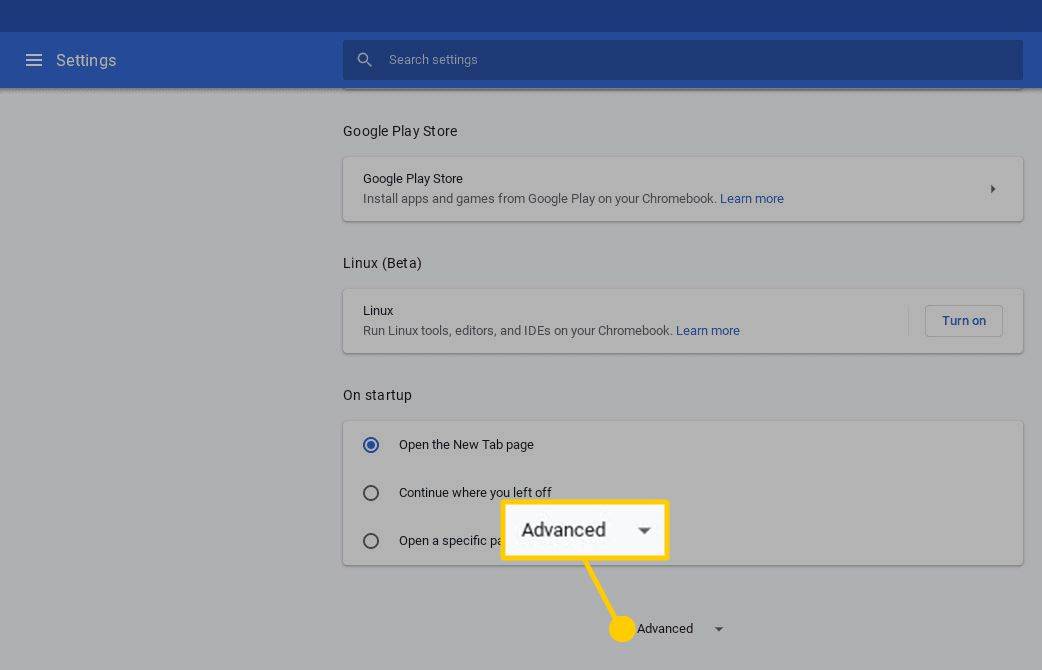
-
การตั้งค่าขั้นสูงของ Chrome จะปรากฏขึ้น เลื่อนลงอีกครั้งจนกว่าคุณจะพบ คืนค่าการตั้งค่า ส่วนและเลือก พาวเวอร์วอช ตัวเลือก.
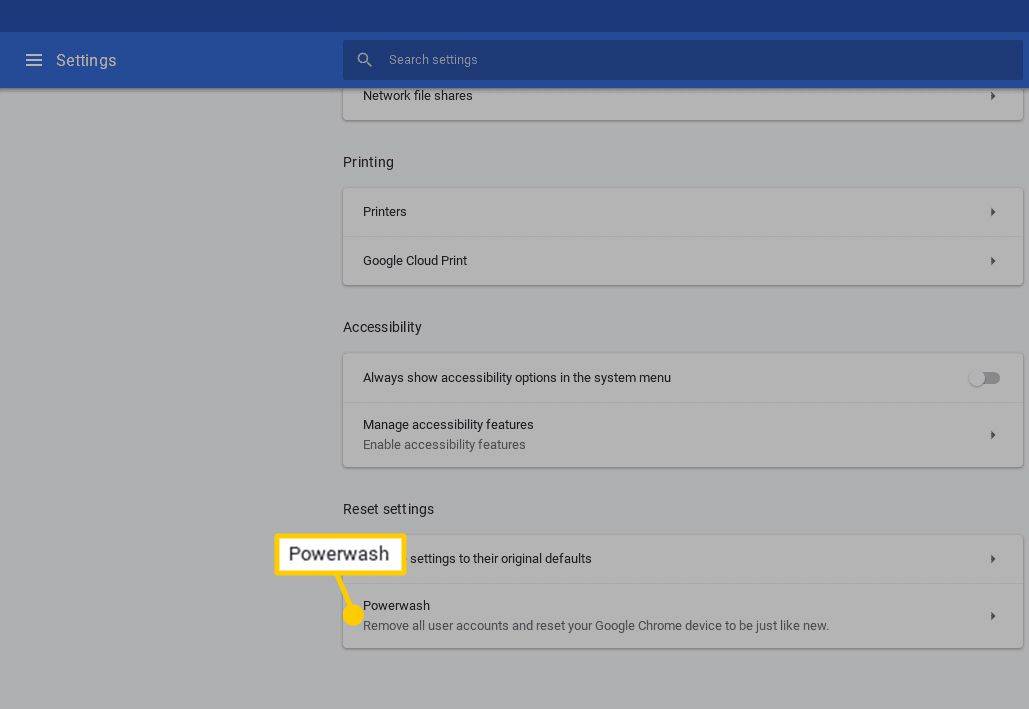
-
กล่องโต้ตอบที่มีป้ายกำกับ รีสตาร์ทอุปกรณ์ของคุณ ควรแสดงซ้อนทับอินเทอร์เฟซการตั้งค่า คลิกที่ เริ่มต้นใหม่ .
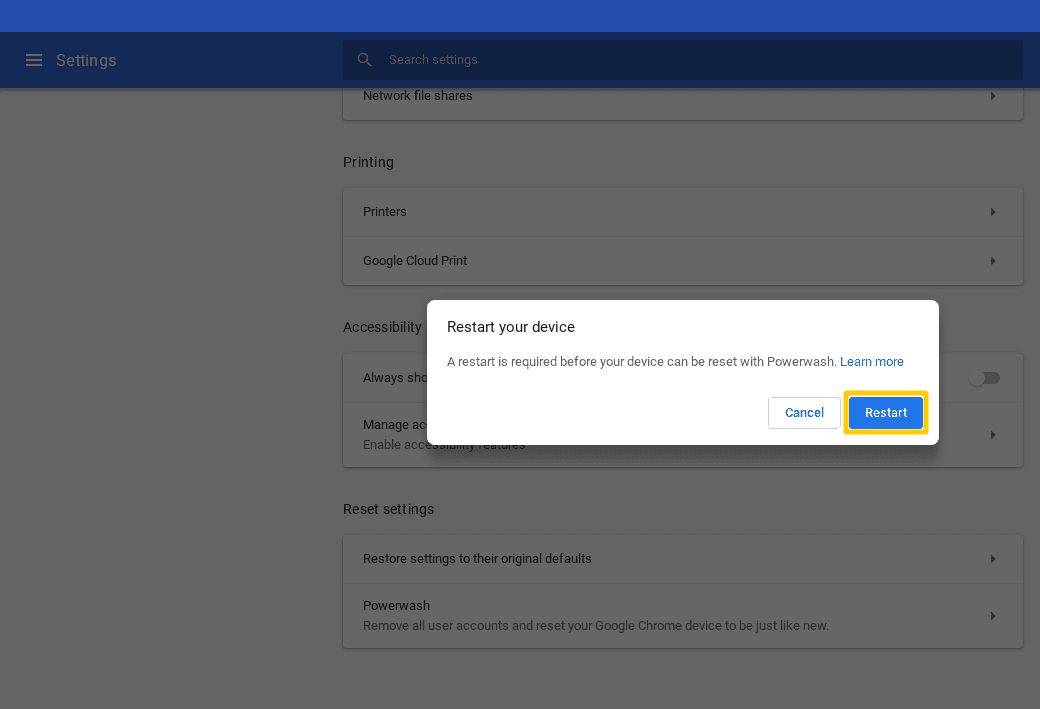
-
Chromebook ของคุณจะถูกรีสตาร์ทและกระบวนการ Powerwash จะเสร็จสิ้น เมื่อได้รับแจ้ง ให้ลงชื่อเข้าใช้ด้วยข้อมูลรับรองบัญชี Google ของคุณ และปฏิบัติตามคำแนะนำบนหน้าจอเพื่อตั้งค่า Chromebook ที่เพิ่งกู้คืน
วิธีใช้บอทเพลงใน discord
วิธีรีเซ็ต Chromebook จากหน้าจอเข้าสู่ระบบ
แทนที่จะเริ่มกระบวนการ Powerwash ผ่านอินเทอร์เฟซการตั้งค่าของ Chrome คุณสามารถรีเซ็ต Chromebook ของคุณจากหน้าจอเข้าสู่ระบบได้โดยทำตามขั้นตอนต่อไปนี้
-
ขณะอยู่บนหน้าจอเข้าสู่ระบบ Chrome OS และก่อนที่จะตรวจสอบสิทธิ์ ให้กดแป้นพิมพ์ลัดต่อไปนี้: Shift+Ctrl+Alt+R
-
หน้าต่างจะปรากฏขึ้นพร้อมป้ายกำกับ รีเซ็ตอุปกรณ์ Chrome นี้ . คลิก เริ่มต้นใหม่ เพื่อเริ่มต้น.
-
Chromebook ของคุณจะถูกรีสตาร์ท หลังจากกลับสู่หน้าจอเข้าสู่ระบบ หน้าต่างเวอร์ชันใหม่ควรปรากฏขึ้น คลิก พาวเวอร์วอช .
เราขอแนะนำให้วางเครื่องหมายถูกไว้ข้างๆ อัพเดตเฟิร์มแวร์เพื่อเพิ่มความปลอดภัย ก่อนที่จะดำเนินการกระบวนการ Powerwash ต่อไป เนื่องจากจะให้การป้องกันความปลอดภัยที่ดีกว่าสำหรับอุปกรณ์ของคุณ
-
กล่องโต้ตอบยืนยัน Powerwash จะปรากฏขึ้น คลิก ดำเนินการต่อ .
-
เมื่อเสร็จแล้ว คุณสามารถลงชื่อเข้าใช้ด้วยบัญชี Google ของคุณและปฏิบัติตามคำแนะนำบนหน้าจอเพื่อตั้งค่า Chromebook ที่เพิ่งกู้คืนใหม่
- คุณสามารถ Powerwash Chromebook ที่มีการจัดการได้หรือไม่
หากคุณมีโรงเรียนหรือ Chromebook ที่มีการจัดการ คุณควรขออนุญาตก่อนที่จะ Powerwash อุปกรณ์ Chromebook ของโรงเรียนหรือธุรกิจมักได้รับการกำหนดค่าให้ลงทะเบียนซ้ำในโดเมนของผู้จัดการเมื่อบูตเครื่องสำรองและเชื่อมต่อกับ Wi-Fi หลังจากกระบวนการ Powerwash
- คุณจะทำการฮาร์ดรีเซ็ตบน Chromebook ได้อย่างไร?
ปิด Chromebook ขณะที่กดค้างไว้ รีเฟรช , กดอย่างต่อเนื่อง พลัง จนกว่า Chromebook จะเริ่มสำรองข้อมูล ปล่อย รีเฟรช เพื่อทำการฮาร์ดรีเซ็ตให้เสร็จสิ้น